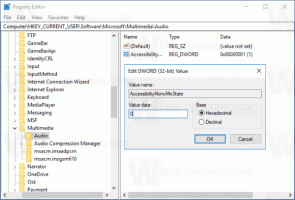Включить темный режим в Microsoft Edge Chromium
Вот как включить темный режим в Microsoft Edge Chromium. Браузер изначально поддерживает встроенную темную тему Windows 10. Вы можете настроить эту интересную функцию в настройках браузера. Вот как это активировать.
Рекламное объявление
Microsoft Edge теперь браузер на основе Chromium, похожий на Google Chrome. Хотя браузеры совместно используют базовый код, они имеют другой набор функций. В Edge Microsoft заменила все сервисы Google собственными альтернативами. Есть Bing вместо поиска Google, Microsoft Translator вместо сервиса Google Translate и так далее. На новой вкладке в Edge отображаются новости из MSN, прогноз погоды для вашего местоположения, а также ее можно настроить в соответствии с вашими потребностями.
Помимо вышеперечисленного, Microsoft Edge обладает довольно уникальными функциями. Есть отличный вариант чтения вслух для встроенного режима чтения, вертикальные вкладки, красивые акцентные цветаи многое другое, чего не будет в Google Chrome.
Как и любое другое современное приложение, Microsoft Edge поддерживает собственную темную тему. Первоначально он был скрыт за флагом, но со временем получил возможность графического интерфейса в настройках. В Edge build 90.0.807.0 Microsoft обновила внешний вид этой опции, добавив предварительные просмотры доступных режимов.

Этот пост покажет вам, как включить Темный режим в Microsoft Edge Хром.
Включение темного режима в Microsoft Edge Chromium
- Откройте Microsoft Edge.
- Щелкните элемент меню на панели инструментов или нажмите Alt + F, и выберите Настройки.

- Нажмите Появление слева в настройках.
- Под Тема по умолчанию справа выберите Темный.

- Также вы можете установить Системные установки по умолчанию возможность сделать так, чтобы Edge соответствовал теме приложения Windows 10 (темной или светлой).
- Теперь вы можете закрыть вкладку «Настройки» в Edge.
Вы сделали.
Наконец, если вы используете старую сборку Microsoft Edge, этот параметр выглядит как раскрывающееся меню без предварительного просмотра, но делает то же самое.

Стоит отметить, что Системные установки по умолчанию опция темы включена по умолчанию. В этом режиме Edge следует теме приложения, установленной в параметрах цвета Windows 10 в разделе «Персонализация». Сюда, если ты включить темную тему в Windows 10, то Microsoft Edge автоматически применит темный режим и сделает то же самое для светлой темы. Вот как это можно проверить.
Как проверить автоматическую смену темы в Microsoft Edge
- Открытым Настройки.
- Перейдите к Персонализация> Цвета.
- Справа выберите желаемый набор цветов под Выбери свой цвет падать. Установите значение Dark.
- Или выберите Обычай вариант, так что вы сможете установить режим приложения по умолчанию на Темный.

- Если для темы Edge по умолчанию установлено значение Системные установки по умолчанию, он автоматически станет темным.

Кроме того, вы можете посмотреть следующее видео. Он показывает, как тема по умолчанию работает в действии.
Вот и все.